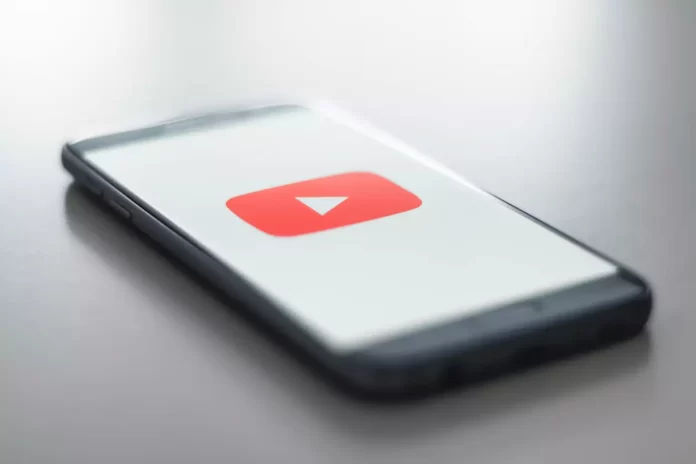YouTuben soittolistojen avulla voit lajitella suosikkivideosi ja haluamasi videot kätevään järjestykseen. Jos et kuitenkaan enää tarvitse mitään soittolistoja, voit poistaa ne.
Mitä tarvitset YouTube-soittolistan poistamiseen?
YouTube on hosting-palvelu videoiden julkaisemista, tallentamista ja hakua varten. Käyttäjät voivat katsella, kommentoida ja arvioida videoita, kunhan omistaja ei ole asettanut rajoituksia.
YouTube ilmestyi vuonna 2005 San Brunossa. Sen loivat entiset PayPalin työntekijät. Sen ensimmäinen video oli 19 sekunnin eläintarhavideo. Vuonna 2006 Google osti YouTuben 1,65 miljardilla dollarilla ja omisti sen. Monilla julkkiksilla ja suurilla yrityksillä on viralliset YouTube-kanavat, ja YouTube-videoita esitetään usein virallisissa tv-raporteissa.
YouTubesta on tullut monille television korvike. Täällä voit etsiä ja katsella kiinnostavia aiheita sillä erotuksella, että katselu on mahdollista mihin aikaan päivästä tahansa, ja videon voi pysäyttää, kelata ja katsoa uudelleen rajoittamattoman määrän kertoja.
Lisäksi YouTube antaa käyttäjilleen mahdollisuuden luoda omia soittolistoja suosikkivideoiden tallentamista ja katselua varten. Jos jokin soittolistoista ei kuitenkaan ole enää tarpeellinen etkä halua enää katsella niitä, voit aina poistaa ne.
Näin poistat YouTube-soittolistan muutamalla helpolla toimenpiteellä.
YouTube-soittolistan poistaminen iOS-laitteella
Jos haluat poistaa YouTube-soittolistan iOS-laitteellasi, sinun on noudatettava seuraavia ohjeita:
- Avaa ensin YouTube-sovellus iOS-laitteellasi ja kirjaudu tarvittaessa tilillesi.
- Siirry sen jälkeen ”Kirjasto”-osioon ja selaa alaspäin etsi haluamasi soittolista.
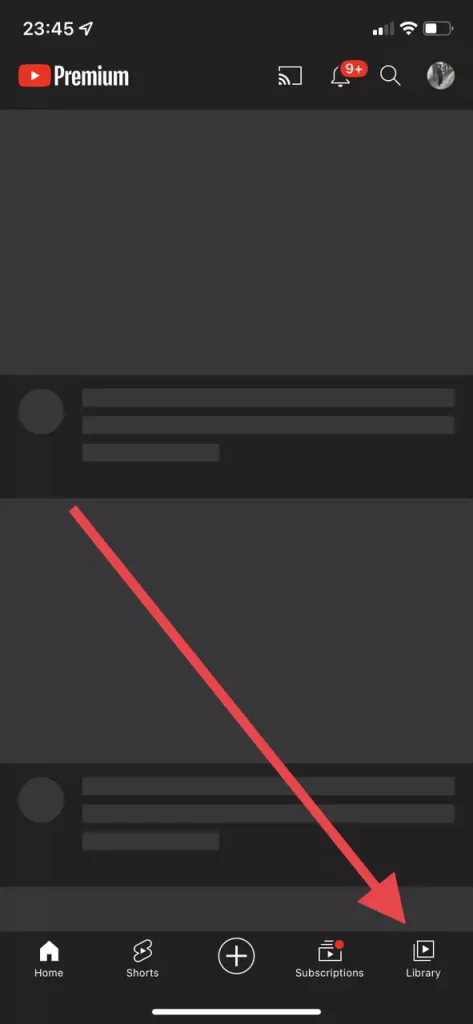
- Avaa sitten tämä soittolista ja napauta näytön oikeassa yläkulmassa olevaa ”kolme pistettä” -painiketta.
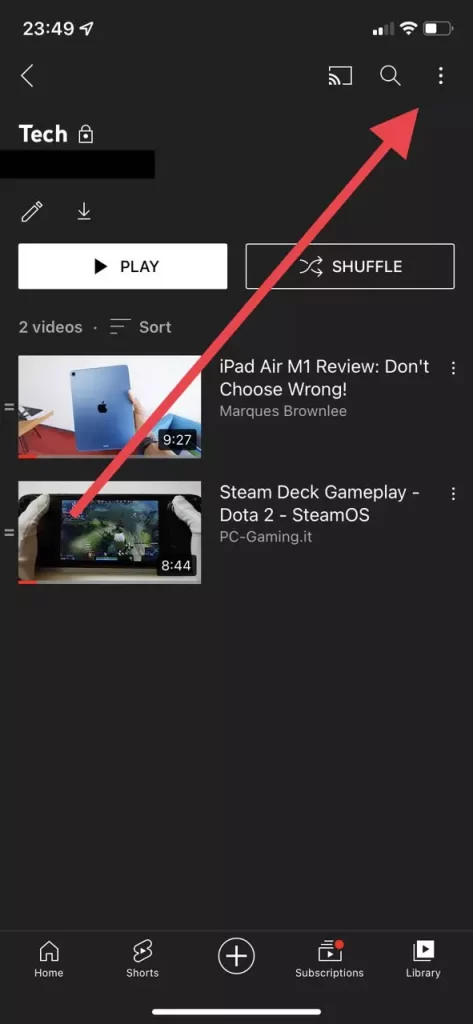
- Valitse nyt luettelosta vaihtoehto ”Poista soittolista”.
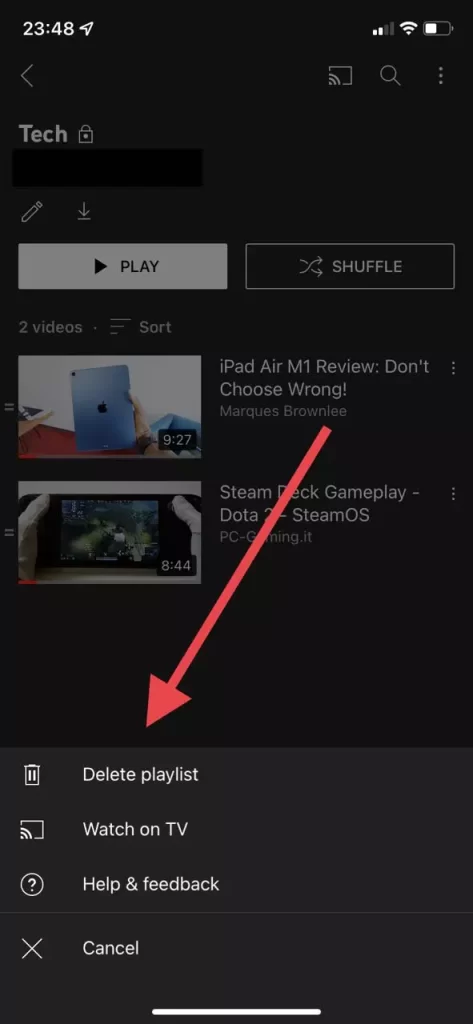
- Vahvista toimenpide napauttamalla lopuksi ”Poista”-painiketta.
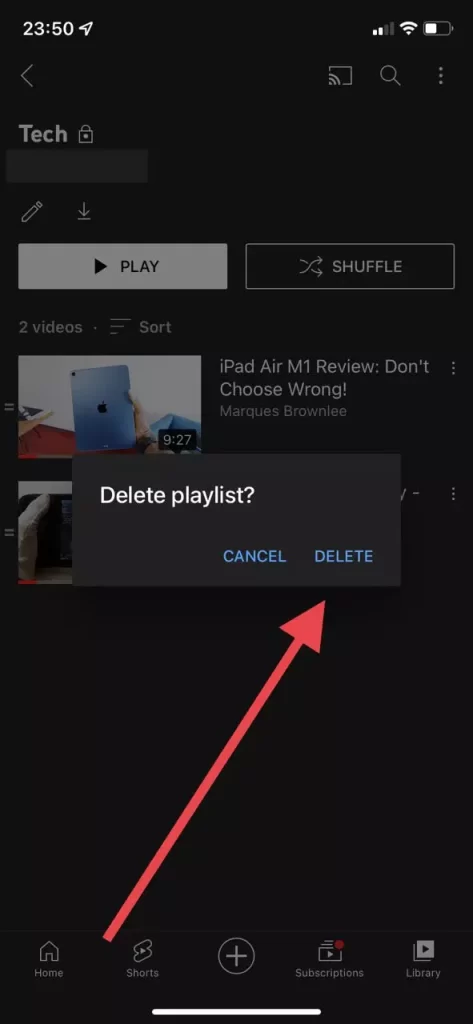
Kun olet suorittanut nämä vaiheet, voit poistaa YouTube-soittolistan iOS-laitteellasi.
YouTube-soittolistan poistaminen Android-laitteella
Jos haluat poistaa YouTube-soittolistan Android-laitteestasi, sinun on noudatettava seuraavia ohjeita:
- Avaa ensin YouTube-sovellus Android-laitteellasi ja kirjaudu tarvittaessa tilillesi.
- Siirry sen jälkeen ”Kirjasto”-osioon ja selaa alaspäin etsi haluamasi soittolista.
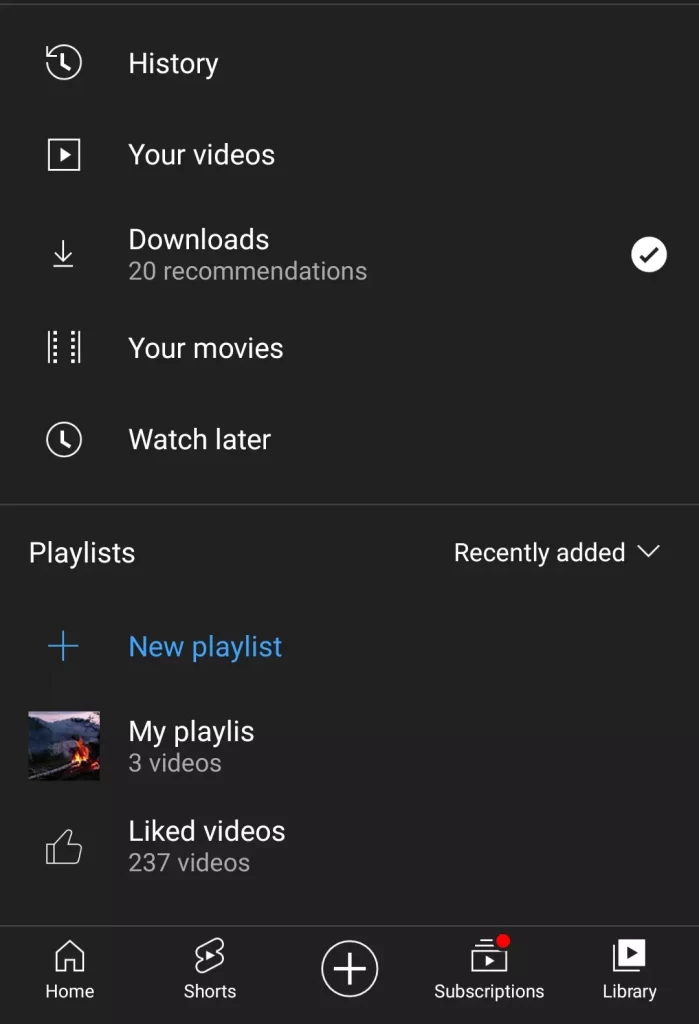
- Avaa sitten tämä soittolista ja napauta näytön oikeassa yläkulmassa olevaa ”kolme pistettä” -painiketta.
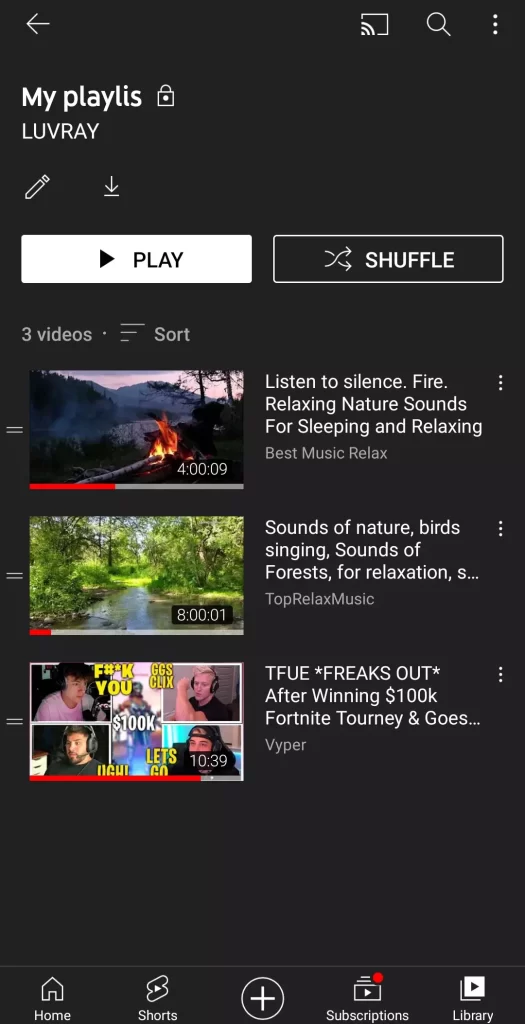
- Valitse nyt luettelosta vaihtoehto ”Poista soittolista”.
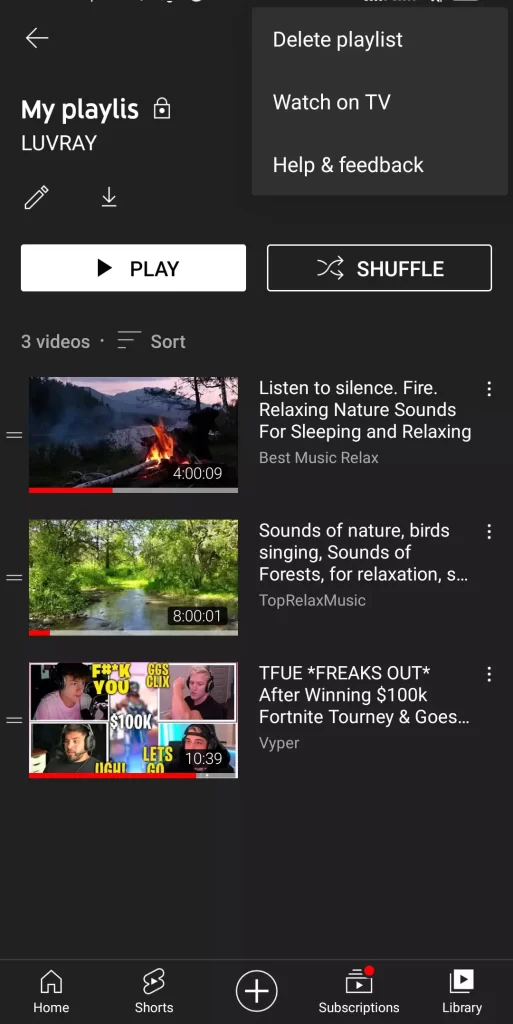
- Vahvista toimenpide napauttamalla lopuksi ”Poista”-painiketta.
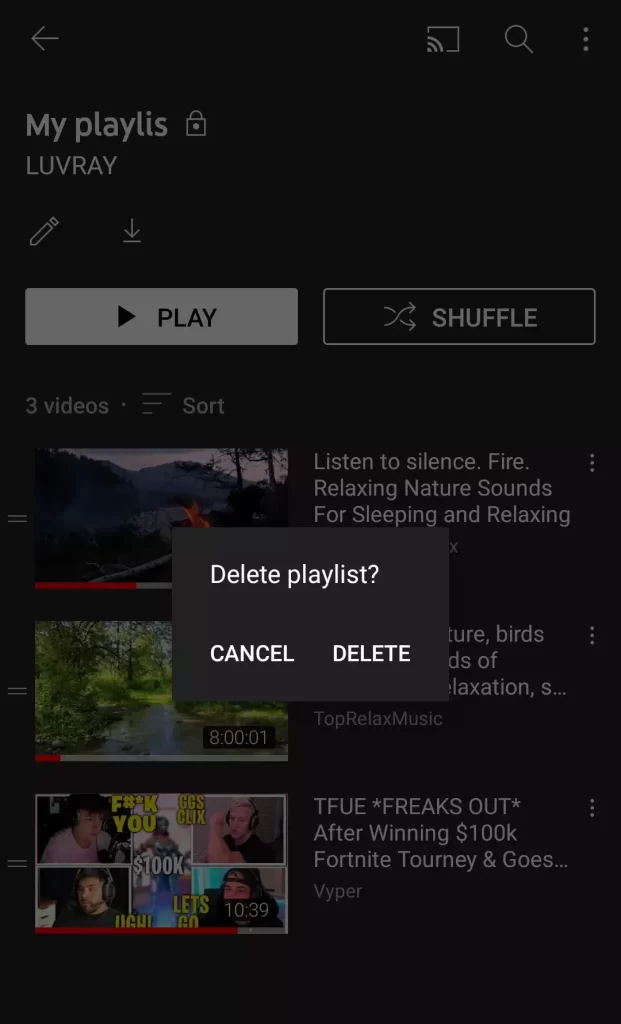
Kun olet suorittanut nämä vaiheet, voit poistaa YouTube-soittolistan Android-laitteellasi.
YouTube-soittolistan poistaminen tietokoneella
Jos haluat poistaa YouTube-soittolistan tietokoneen verkkoselaimella, sinun on noudatettava seuraavia ohjeita:
- Mene YouTuben viralliselle verkkosivustolle ja kirjaudu tarvittaessa tilillesi.
- Napsauta sitten vasemmanpuoleisen valikon ”Oma soittolista”-osiota.
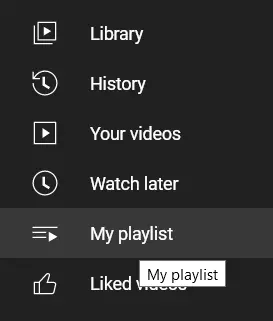
- Napsauta sen jälkeen poistettavan soittolistan alla olevaa kolmen pisteen kuvaketta ja valitse ”Poista soittolista” -vaihtoehto.
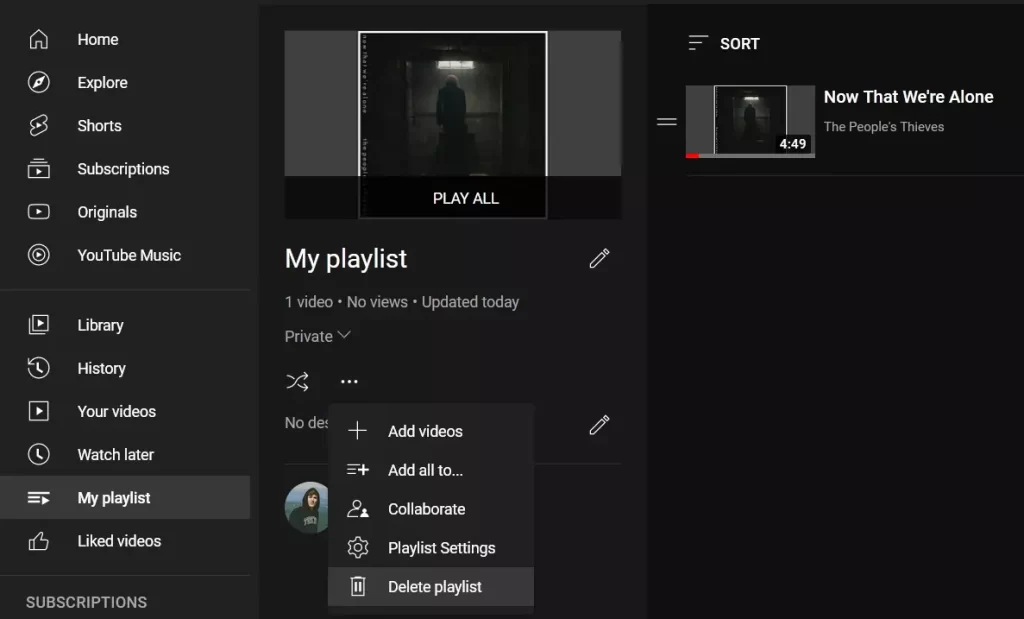
- Vahvista toimenpide napsauttamalla lopuksi ”Poista”-painiketta.
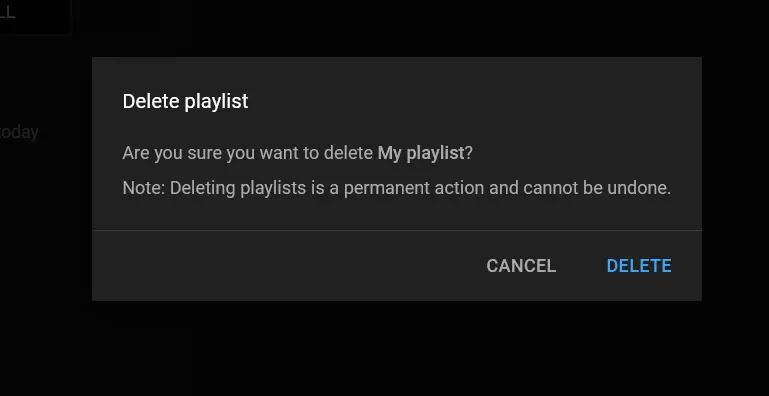
Kun olet suorittanut nämä vaiheet, voit poistaa YouTube-soittolistan tietokoneeltasi.
Miten YouTube toimii
Rekisteröityminen hosting-palveluun on maksutonta ja kaikkien käyttäjien saatavilla. Luo sähköpostitili Google Mailiin, jos haluat luoda tilin. Sen jälkeen sinulla on pääsy kaikkiin hakukoneen palveluihin, myös videohostingiin. Rekisteröityneet käyttäjät voivat johtaa omaa kanavaansa ja tilata muiden osallistujien kanavia, lisätä kommentteja, arvioida videoita ja tallentaa katseluhistoriaa.
Kaikki videot on järjestetty tiettyihin ryhmiin, joita kutsutaan kanaviksi. Kukin niistä kuuluu yhdelle omistajalle. Voit muokata kanavasi mieleiseksesi: lisätä kuvakkeen, otsikon ja kuvauksen sekä säätää yksityisyysasetuksia. Kanavasi tilanneet käyttäjät saavat ilmoituksen, kun uusi video julkaistaan.
Voit luoda kanavan lähes mistä tahansa aiheesta.